Bạn cảm thấy khó chịu khi những quảng cáo không liên quan hoặc bạn không có nhu cầu xuất hiện quá nhiều làm gián đoạn quá trình truy cập, lướt web trên Google Chrome? Bạn muốn chặn những quảng cáo này nhưng chưa biết chặn quảng cáo trên Google Chrome ở đâu? Hãy theo dõi bài viết của Optimal FB dưới đây để có được câu trả lời nhé!
Lợi ích khi chặn quảng cáo trên Google Chrome
Nếu bạn sử dụng Google Chrome làm trình duyệt chính thì bạn có thể xem xét việc chặn quảng cáo bởi những lý do sau:
Cải thiện trải nghiệm duyệt web: Khi quảng cáo xuất hiện sẽ làm gián đoạn các hoạt động trực tuyến của bạn khiến bạn không thể tập trung vào nội dung quan tâm.
Tăng cường quyền riêng tư và bảo mật: Một số quảng cáo có thể theo dõi các hoạt động trực tuyến và thu thập dữ liệu cá nhân và xâm phạm quyền riêng tư của bạn. Việc chặn quảng cáo không chỉ giúp giảm nguy cơ thu thập dữ liệu và quảng cáo có mục tiêu mà còn ngăn chặn phần mềm độc hại tấn công thiết bị của bạn.
Nâng cao tốc độ tải trang nhanh hơn: Với những quảng cáo chứa video tự động phát sẽ làm chậm đáng kể thời gian tải trang web. Khi đó các phần mềm, trình chặn quảng cáo sẽ có thể giúp cải thiện tốc độ và khả năng phản hồi của trải nghiệm duyệt web của bạn.
Tiết kiệm băng thông: Bằng cách chặn quảng cáo thì bạn có thể tiết kiệm mức sử dụng dữ liệu. Đặc biệt là khi kết nối mạng Internet của bạn bị hạn chế.
Việc loại bỏ quảng cáo khỏi Chrome giúp mang đến trải nghiệm duyệt web nhanh chóng, mượt mà. Điều này cho phép bạn tập trung vào nội dung mà bạn thực sự muốn xem mà không bị làm phiền bởi những quảng cáo không liên quan hoặc có nội dung không phù hợp.
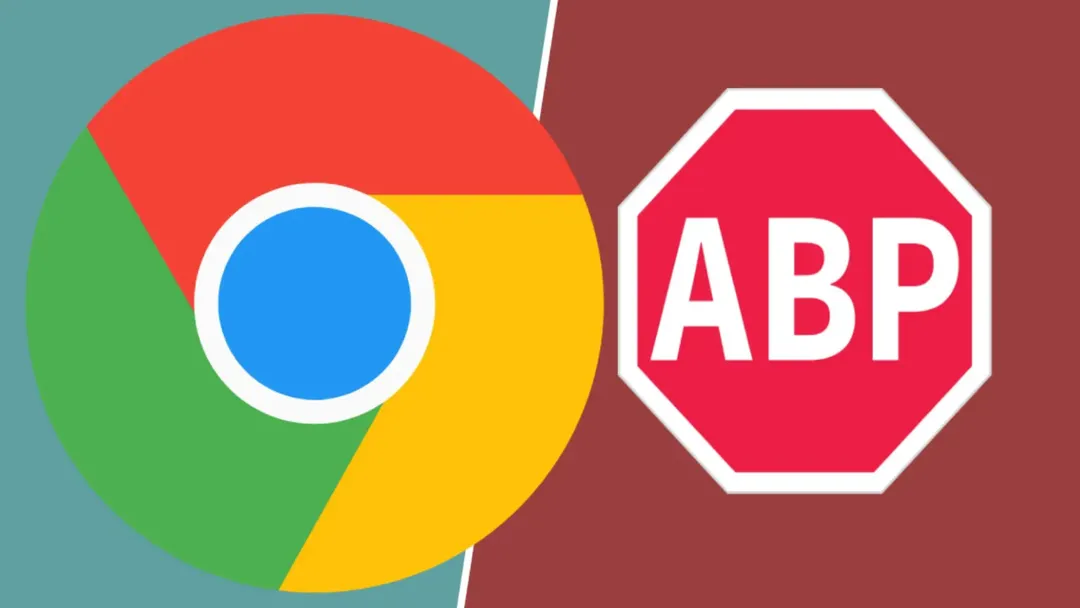
Chặn quảng cáo trên Google Chrome ở đâu?
Trong trường hợp bạn muốn ngăn chặn quảng cáo, trình theo dõi và các phần mềm hay trang web độc hại trên Chrome thì hãy tham khảo những cách chặn quảng cáo mà chúng tôi chia sẻ dưới đây:
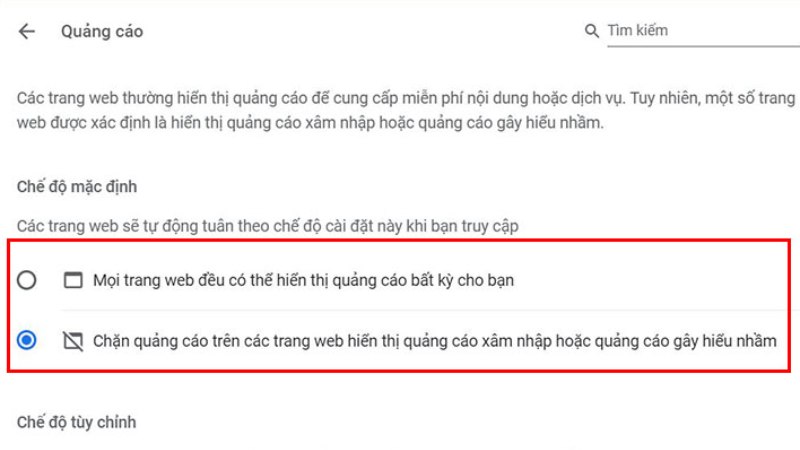
Cách chặn quảng cáo trên Google Chrome bằng máy tính
Chặn quảng cáo bằng cài đặt
Đầu tiên bạn hãy mở trình duyệt Chrome bằng máy tính rồi nhấp vào biểu tượng dấu 3 chấm ở góc phải màn hình để thanh menu thả hết xuống dưới.
Kế tiếp bạn hãy chọn vào mục Cài đặt để mở ra trang Cài đặt. Tiếp đó bạn hãy di chuyển xuống dưới chọn Nâng cao ở dưới cùng của trang. Nhấp vào đây để mở ra một phần mới của các tùy chọn.
Tiếp đó bạn chọn Quyền riêng tư và bảo mật và di chuyển xuống dưới để chọn vào Cài đặt trang web. Bây giờ bạn hãy tìm và chọn Quảng cáo ở phía gần cuối trang. Lúc này Màn hình sẽ hiển thị dòng Được cho phép. Bạn hãy bấm vào thanh trạng thái để chuyển sang màu xám để chặn quảng cáo. Khi đó màn hình sẽ hiện thông báo Đã chặn quảng cáo hoặc quảng cáo gây hiểu nhầm trên web.
Ngoài ra, bạn có thể thực hiện ẩn quảng cáo thủ công bằng cách nhấn vào Add rồi dán địa chỉ của trang web muốn chặn quảng cáo rồi nhấn vào Add là xong.
Sử dụng tiện ích mở rộng AdBlock
Để chặn quảng cáo theo cách này thì bạn hãy mở trình duyệt Chrome rồi truy cập vào link: https://getadblock.com/en/ sau đó chọn Get AdBlock Now. Kế tiếp bạn hãy nhấn vào Add extension khi hộp thông báo xuất hiện. Lúc này Google Chrome sẽ tạo ra một trang mới ngay sau khi AdBlock được cài đặt xong.
Bây giờ bạn hãy chọn vào biểu tượng AdBlock ở góc bên phải màn hình. Ở trên thanh menu thả xuống thì bạn hãy chọn vào biểu tượng cài đặt. Tiếp đó bạn hãy nhấn vào Filter Lists rồi trên hộp thoại Acceptable Ads thì bạn hãy tích bỏ dấu nhằm tăng số lượng quảng cáo AdBlock chặn.
Dùng tiện ích mở rộng AdBlock Plus
Ngoài ra nếu bạn băn khoăn không biết “Chặn quảng cáo trên Google Chrome ở đâu?” thì hãy áp dụng cách này. Trước tiên bạn hãy mở trình duyệt Google Chrome. Sau đó tải tiện ích chặn quảng cáo Adblock Plus qua link: http://getadblock.com/.
Tiếp theo, bạn chọn vào Thêm vào Chrome để tiến hành cài đặt. Sau cùng là bạn hãy chọn Thêm tiện ích. Sau khi hoàn tất thì bạn sẽ nhận được thông báo khi cài đặt thành công.
Ngưng xem, chặn, báo cáo quảng cáo
Ngoài 3 cách trên thì bạn có thể chặn các quảng cáo làm phiền bằng cách bấm vào biểu tượng dấu chấm than trên góc quảng cáo rồi chọn Ngừng xem quảng cáo này khi pop-up quảng cáo hiện lên.
Nếu quảng cáo đó gây khó chịu hay có các nội dung không phù hợp, bạn hãy nhấn vào mục Tại sao có quảng cáo này? ở bên dưới. Khi bạn sẽ được chuyển hướng đến mục Cài đặt quảng cáo của Google. Tại đây, bạn có thể chọn Chặn quảng cáo này hoặc Báo cáo quảng cáo này vi phạm.
Bạn chỉ nên báo cáo những quảng cáo vi phạm tiêu chuẩn cộng đồng và không nên báo cáo những quảng cáo thông thường vì sẽ làm ảnh hưởng đến doanh nghiệp. Google sẽ kiểm duyệt lại quảng cáo thật kỹ khi bạn báo cáo quảng cáo nào đó vi phạm.
Hướng dẫn chặn quảng cáo trên Google Chrome bằng điện thoại
Không chỉ trên máy tính mà bạn có thể ẩn, loại bỏ quảng cáo trên Chrome bằng điện thoại theo 2 cách sau:
Dùng thanh menu setting trên di động
Bạn mở Google Chrome trên điện thoại hoặc máy tính bảng. Tiếp đó bạn hãy Tìm và nhấn vào biểu tượng Thêm ở góc trên cùng bên phải của giao diện Chrome. Nó thường được biểu thị bằng ba dấu chấm ngang.
Ở trong menu thả xuống thì bạn hãy chọn vào Cài đặt và cửa sổ Cài đặt trình duyệt sẽ xuất hiện. Khi đó bạn có thể tùy chỉnh các cài đặt trên Chrome. Trong trang Cài đặt thì bạn di chuyển xuống rồi chọn vào Quyền riêng tư và bảo mật rồi chọn Cài đặt trang web.
Đến với danh sách các cài đặt trang web thì bạn hãy tìm và chọn Quảng cáo. Trên trang Cài đặt quảng cáo thì bạn chọn chặn cửa sổ Pop up và Ads là xong.
Sử dụng chế độ tiết kiệm dữ liệu
Khi bật chế độ tiết kiệm dữ liệu trên Chrome sẽ giúp bạn tải trang nhanh hơn. Ở chế độ này thì Chrome sẽ giúp bạn lưu các trang web chậm và tải những thông tin quan trọng. Đồng thời loại bỏ những quảng cáo với nội dung không liên quan gây khó chịu khi lướt web.
Để bật chế độ này thì bạn truy cập vào trình duyệt Chrome rồi chọn biểu tượng dấu 3 chấm ở góc phải màn hình. Kế tiếp bạn hãy chọn vào mục Settings trong menu thả xuống rồi chọn vào Lite Mode. Ở đây bạn hãy bật thanh trạng thái sang màu xanh là xong.
Sử dụng phần mềm chặn quảng cáo bên thứ 3
Nếu bạn không biết chặn quảng cáo trên Google Chrome ở đâu thì có thể sử dụng cách này. Một số phần mềm chặn quảng cáo tốt nhất bạn có thể sử dụng gồm: AdGuard, uBlock Origin, Ghostery, Privacy Badger, AdAway,… Bạn hãy tải các phần mềm này về thiết bị của mình để chặn những quảng cáo gây làm phiền trên Google Chrome.
Trong trường hợp bạn muốn hiển thị quảng cáo của một trang web cụ thể thì hãy mở trang web đã chặn trên Google Chrome. Kế tiếp bạn hãy nhấn vào biểu tượng ổ khóa hoặc dấu than. Sau đó chọn vào biểu tượng mũi tên bên phải cạnh mục Quảng cáo. Tiếp theo chọn vào Luôn cho phép trên trang web này rồi tải lại trang web trên trình duyệt Chrome là xong.
Giờ đây, bạn đã có được lời giải đáp cho câu hỏi: “Chặn quảng cáo trên Google Chrome ở đâu?”. Mong rằng những thông tin này sẽ giúp ích cho bạn trong việc loại bỏ những quảng cáo làm phiền để có trải nghiệm lướt web tuyệt vời nhất trên Chrome.
Thông tin liên hệ
Bạn đang có nhu cầu về quảng cáo facebook hay cần thuê tài khoản quảng cáo facebook chất lượng. Đừng lo! Optimal FB là đơn vị chuyên cung cấp các tài khoản chạy facebook uy tín, cũng như hỗ trợ quảng cáo trực tiếp. Cung cấp đủ loại tài khoản quảng cáo như bán lẻ, TMĐT, tiền ảo,.. giúp bạn tiếp cận và tạo ra chuyển đổi nhanh.
Câu hỏi thường gặp
Bạn có thể chặn quảng cáo bật lên trong Google Chrome bằng cách nhấp chuột chọn vào biểu tượng dấu 3 chấm ở góc trên cùng bên phải. Kế tiếp bạn chọn vào Cài đặt rồi nhấn vào Quyền riêng tư và bảo mật. Tiếp đó bạn hãy đi tới Cài đặt trang web và nhấp vào Cửa sổ bật lên và chuyển hướng. Lúc này bạn hãy chọn vào hộp thoại Không cho phép các trang web gửi cửa sổ bật lên và chuyển hướng không được chọn.
Khi bạn muốn cho phép quảng cáo trên trang web cụ thể hiển thị trên Chrome thì bạn hãy sử dụng máy tính truy cập vào Chrome rồi chuyển đến trang mà bạn tin tưởng đã chặn quảng cáo. Phía bên trái địa chỉ web thì bạn hãy nhấp vào biểu tượng ổ khóa hoặc Thông tin.
Phía bên phải Quảng cáo thì bạn hãy nhấp vào biểu tượng Mũi tên. Tại đây bạn hãy chọn Luôn cho phép trên trang web này rồi tải lại trang web đó. Sau khi hoàn thành thao tác trên, chúng ta cần F5 lại trang web. Trình duyệt Chrome sẽ tự động hiển thị quảng cáo trở lại.


